Bandicam电脑版定时录制计划任务创建教学
时间:2023-03-05 10:34:04 作者:无名 浏览量:58
班迪录屏是一款录制技术,在业界领先的屏幕录制应用程序,能够帮助用户轻松完成对播放的视频,正在进行的游戏和屏幕进行快速复制,与此同时,在最新版本当中全面优化了操作流程,添加了更多人性化的功能,能够帮助用户对2K超清视频进行录制,与此同时在录制完成之后还能够将文件自动保存到本地,对录制完成后的视频文件,还为大家提供了编辑功能,非常人性化,需要的朋友赶紧下载体验吧。
- 进入下载

- Bandicam班迪录屏 5.1.1
大小:161.56 MB
日期:2023/3/5 10:38:44
环境:WinXP,Win7,
Bandicam定时录制功能
班迪录屏拥有定时功能,用户可以直接使用定时录制功能,在客户端中设定一个预定开始录制的时间,就能够实现无人值守的自动录制屏幕画面,操作非常简单并且人性化,能够进行重复录制目标。
第一步
用户安装完成班迪录屏之后,点击快捷方式进入到操作页面如下图所示,在页面中点击rec的图标。
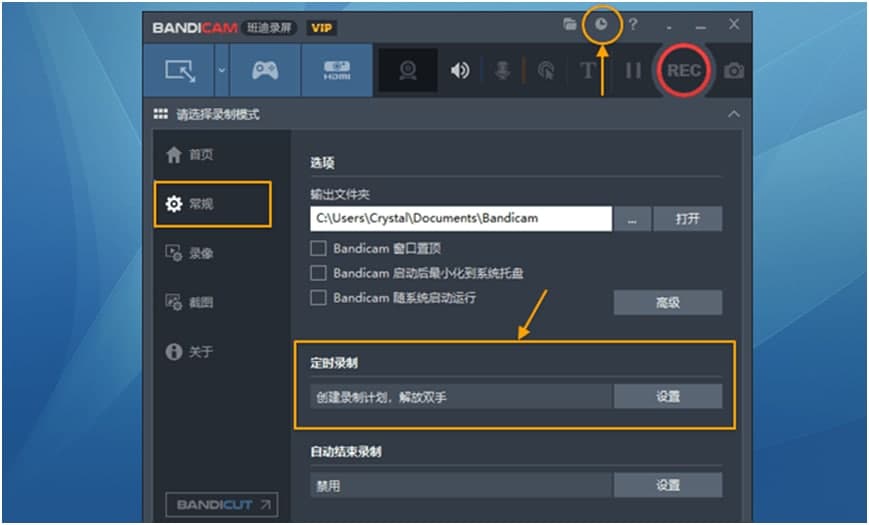
第二步
然后在弹出的录制计划列表中点击新建按钮,创建新的定时录制任务。
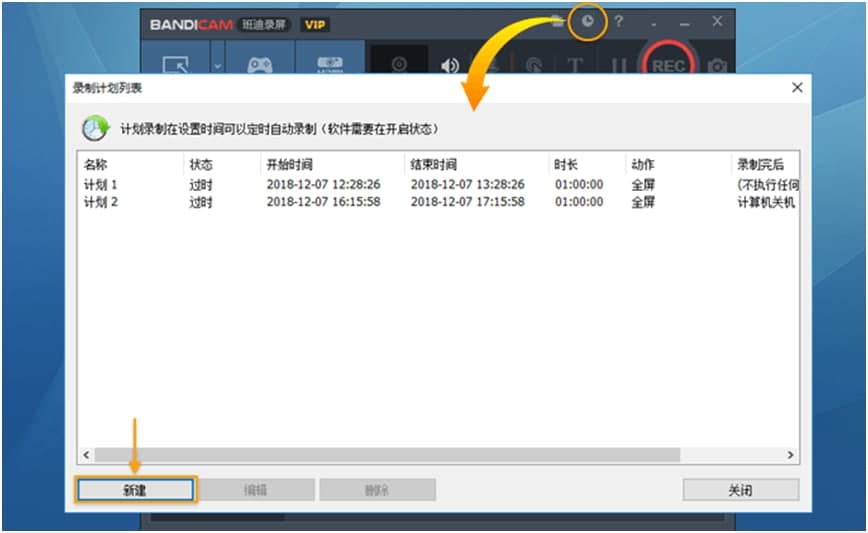
第三步
接下来用户就可以在弹出的窗口当中,创建录制任务的计划名称名称创建完成之后,还需要对录制视频的结束时间和开始时间进行自定义设置,与此同时我们也可以直接选择固定的录制时长,比如说一个小时两个小时等等,接下来选择录制模式,用户可以对当前的屏幕进行全屏录制或者区域选择进行录制,设置完成之后记得点击确定保存。
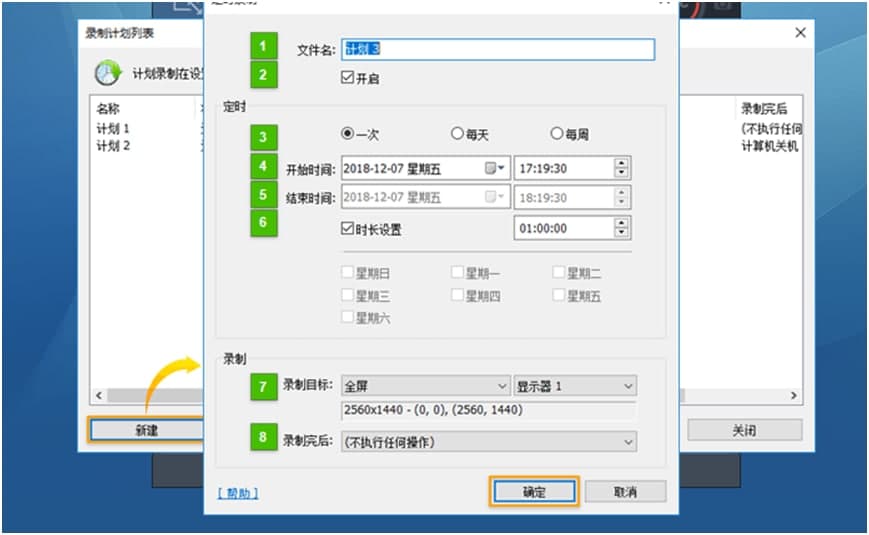
文件名也就是本次定时录制计划的名称。
开启:开启按钮就是在客户端中打开定时录制功能。
重复:设置重复选项之后,用户就可以选择每一周或者每一天,按照用户的需求执行相应的录制计划,进行屏幕录制操作。
录制目标:用户可以选择区域录制,自定义区域录制,或者全屏录制灵活设置更加方便。
全屏:选择全屏的时候,定时录制计划就会对当前的整个屏幕画面进行录制。定时录制电脑全屏。
选取录制:选取一个你想要录制的区域进行录制,可以是任意形状。
录制完后:录制完后想做什么?有不执行任何操作,退出Bandicam,计算机关机三种选项。
Bandicam班迪录屏 5.1.1
- 软件性质:国产软件
- 授权方式:共享版
- 软件语言:简体中文
- 软件大小:165441 KB
- 下载次数:126 次
- 更新时间:2023/3/5 10:33:49
- 运行平台:WinXP,Win7,...
- 软件描述:Bandicam班迪录屏是专业的高性能游戏录制软件。 Bandicam录屏的优点... [立即下载]
相关资讯
相关软件
- 破解qq功能和安装教程
- 怎么将网易云音乐缓存转换为MP3文件?
- 比特精灵下载BT种子BT电影教程
- 微软VC运行库合集下载安装教程
- 土豆聊天软件Potato Chat中文设置教程
- 怎么注册Potato Chat?土豆聊天注册账号教程...
- 苏宁豆芽特色介绍及功能板块
- 浮云音频降噪软件对MP3降噪处理教程
- 英雄联盟官方助手登陆失败问题解决方法
- 蜜蜂剪辑添加视频特效教程
- 新浪游戏助手安装教程介绍
- 8090浏览器电脑版新手使用帮助
- Bandicam电脑版定时录制计划任务创建教学
- MyCam官方下载照片视频处理图文教学
- 淘宝流量精灵官方下载新手使用帮助
- 腾讯TT浏览器软件特点和安装步骤详解
- 同步助手官方版软件详细介绍和安装步骤
- 新手如何使用氧秀直播伴侣软件呢
- 新手如何使用WPS office完整版
- 金山游戏盒子详细安装教程介绍











